极速重装系统后控制面板“设备和打印机”打不开怎么办
更新时间:2016-09-28 14:22:44
作者:
极速重装系统后控制面板“设备和打印机”打不开怎么办?win10绿茶系统打不开设备和打印机 怎么办?上次小编电脑的设备和打印机还是可以正常打开的,今天就不行了,令人很费解,是什么原因导致的呢?下面我们来看下 win10设备和打印机打不开 的原因和解决方法吧。
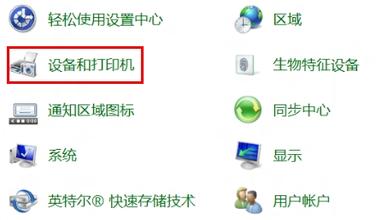
Win10控制面板“设备和打印机”无法打开
原因分析:
1、设备和打印机对应的驱动故障引起无法打开的问题
2、服务未开启
3、系统文件损坏
解决方法:
1.更新驱动。可以使用驱动精灵、鲁大师等系统工具进行驱动检查,若有问题请点击修复。
2.开启服务。很多装Win10系统的本本会因为添加了蓝牙设备而导致设备和打印机打不开的现象。
开启方法:点击win10桌面上的计算机图标→按下鼠标右键→在右键菜单栏中点击“管理”→选择“服务和应用程序”→点击“服务”→找到bluetooth service,bluetooth support service,print spooler服务,分别双击打开→将这两项服务设定为“启动”或“自动”即可。
3.系统文件损坏,就需要系统重装win10 了,当然也可以进安全模式进行系统修复。不过重装win10系统是最快最直接的问题解决方式。重装系统前注意进行数据备份。
现在我们知道Win10系统控制面板“设备和打印机”打不开多数情况下还是因为优化工具造成了的吧,部分优化工具将一些我们不怎么常使用的控制面板中选项给禁止了,造成无法打开的现象,只要重新启用就OK了,而如果是系统文件损坏,那么也只能重新安装了,系统重装win10纯净版 ,大家可以参考下哦,更多下载系统和系统教程请关注windows 10en 官网哦。
系统重装相关下载
系统重装相关教程
重装系统软件排行榜
重装系统热门教程
- 系统重装步骤
- 一键重装系统win7 64位系统 360一键重装系统详细图文解说教程
- 一键重装系统win8详细图文教程说明 最简单的一键重装系统软件
- 小马一键重装系统详细图文教程 小马一键重装系统安全无毒软件
- 一键重装系统纯净版 win7/64位详细图文教程说明
- 如何重装系统 重装xp系统详细图文教程
- 怎么重装系统 重装windows7系统图文详细说明
- 一键重装系统win7 如何快速重装windows7系统详细图文教程
- 一键重装系统win7 教你如何快速重装Win7系统
- 如何重装win7系统 重装win7系统不再是烦恼
- 重装系统win7旗舰版详细教程 重装系统就是这么简单
- 重装系统详细图文教程 重装Win7系统不在是烦恼
- 重装系统很简单 看重装win7系统教程(图解)
- 重装系统教程(图解) win7重装教详细图文
- 重装系统Win7教程说明和详细步骤(图文)




